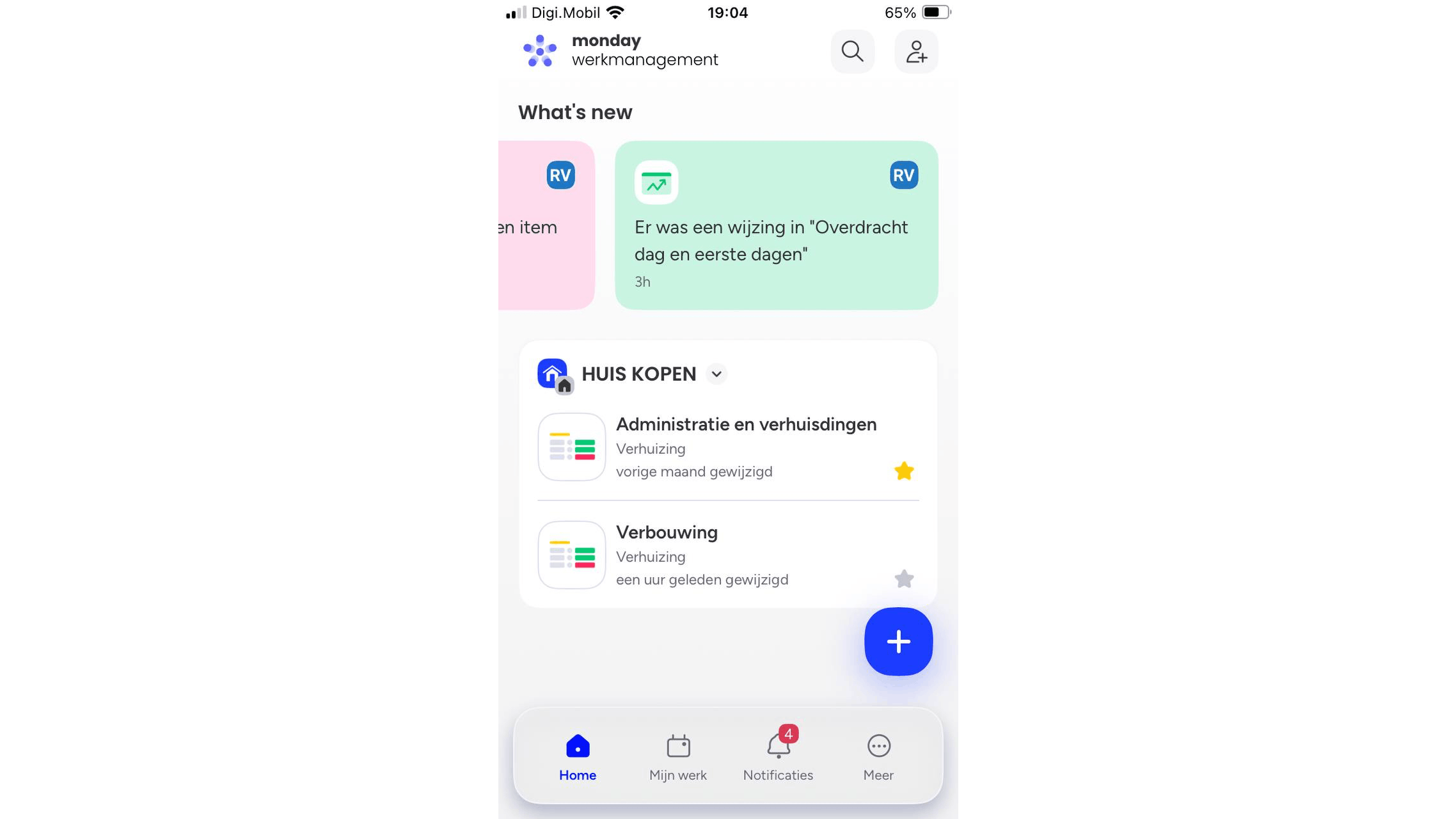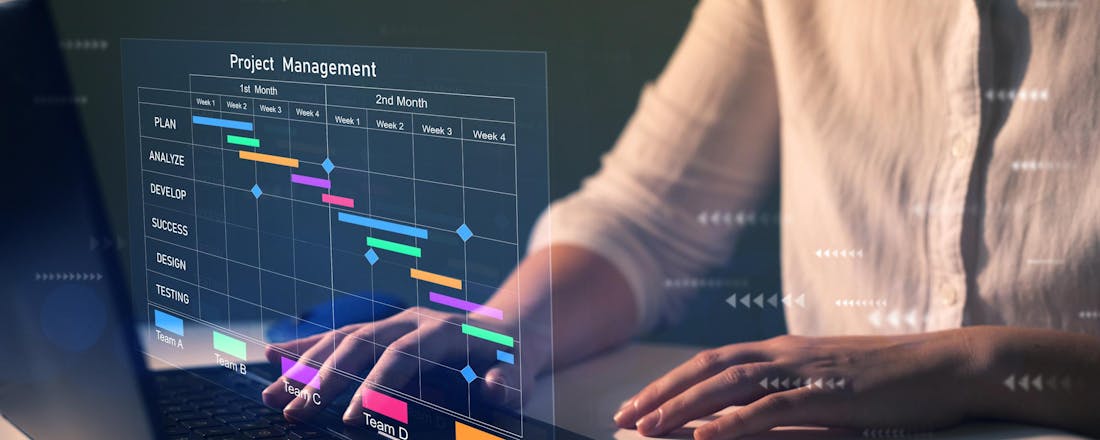Projectbeheer voor iedereen: gratis aan de slag met Monday
Monday is een krachtige en flexibele dienst die je takenlijst naar een hoger niveau tilt. Het wordt veel gebruikt door bedrijven als projectbeheersoftware, maar ook voor persoonlijke projecten is het enorm handig. Monday helpt je alles overzichtelijk te houden, of je nu een verbouwing plant, je budget wilt beheren of een groot evenement zoals een bruiloft organiseert.
In dit artikel laten we zien hoe je Monday gebruikt om persoonlijke of gezamenlijke projecten overzichtelijk te beheren:
- Richt een eigen werkruimte en borden in voor je projecten
- Voeg kolommen toe om bijvoorbeeld deadlines, budgetten of prioriteiten bij te houden
- Structureer je project in groepen, items en sub-items
- Wijs verantwoordelijkheden toe aan teamleden en werk in realtime samen
- Voeg bestanden, updates en opmerkingen toe aan taken
- Bekijk je voortgang via verschillende weergaven
- Gebruik prioriteitslabels om te zien wat het eerst moet gebeuren
- Werk onderweg verder met de mobiele apps voor Android en iOS
Een ander handig programma: Van herinneringen tot to do, met OneNote zul je niets meer vergeten
1 Aanmelden
Ga naar www.monday.com en klik op de grote knop Ga aan de slag. Kies of je wilt inloggen met Google of geef je e-mailadres op. Doorloop de aanmeldstappen en bij de vraag hoe je Monday wilt gebruiken, kies je het best voor Persoonlijk. Bij de volgende vraag kies je voor Anders en vervolgens Projectplanning. Op de vraag wie er in je team zit, kies je voor Herinner me later. Je moet je e-mailadres nog even bevestigen voordat je met Monday aan de slag kunt.
Maak een account aan bij Monday.com.
Monday laat je veertien dagen lang alle functies gebruiken. Daarna kies je voor een gratis of betaald abonnement. Met een gratis abonnement kunnen twee mensen een bord gebruiken en kun je in totaal drie borden aanmaken. Dat is genoeg voor drie projecten. Je kunt geen gasten uitnodigen en je mag maximaal 200 items over je drie borden verdelen. Een aantal kolomtypen ontbreekt in de gratis versie en je kunt geen gebruikmaken van automatiseringen. Met een gratis account heb je maximaal 500 MB opslagruimte tot je beschikking.
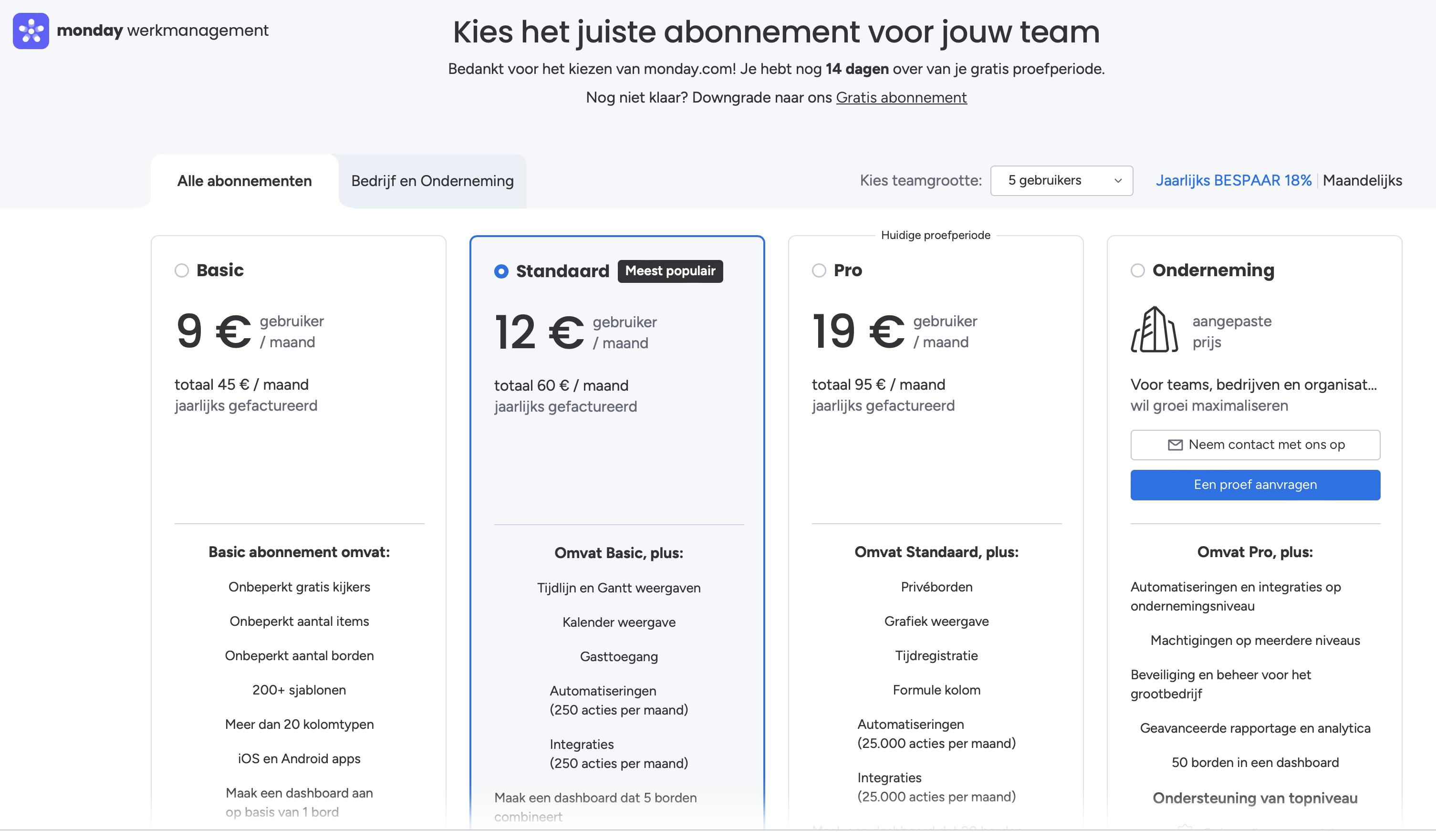
2 Configuratie doorlopen
Een project in Monday heet een ‘bord’ en in de laatste stap van de configuratie wordt aan je gevraagd hoe je eerste bord moet heten. Je wordt vervolgens door allerlei stappen geleid om je eerste bord te configureren. Dit is op zich handig, maar wij geven er de voorkeur aan om met een compleet schoon bord te beginnen. Doorloop de configuratie en sluit af door op Aan de slag te klikken. Als je alles hebt ingevuld, zie je je aangemaakte bord links op het scherm onder Hoofdwerkruimte.
Stel samen met Monday je eerste bord samen.
3 Werkruimte wijzigen
Je verandert de naam van deze werkruimte door erop te klikken en onder Mijn werkruimten nogmaals op de naam te klikken. In het rechtervenster pas je de naam aan. Een werkruimte is het hoogste niveau in de hiërarchie van Monday, direct eronder staan borden. Als Verhuizing een werkruimte is, dan kunnen Verbouwing, Administratie en Inpakken en organisatie drie verschillende borden zijn.
Je kunt meerdere werkruimtes aanmaken, maar voor de gratis versie is het slimmer om binnen je hoofdwerkruimte per project een bord te maken. Je kunt een bord verwijderen door naast de naam op de drie puntjes te klikken en voor Verwijderen kiezen.
In de gratis versie kun je beter meerdere borden binnen één werkruimte creëren.
4 Nieuw bord maken
Klik op het plusje achter de naam van je werkruimte en kies voor Bord / Nieuw/e Bord [sic], geef je bord een naam en klik op Bord aanmaken. Standaard maakt Monday vijf items aan, verdeeld over twee groepen. Deze groepen zie je onder elkaar. Een naam van een groep of item wijzig je door erop te klikken. Van links naar rechts zie je al je kolommen. Bovenaan kun je de weergave van items en groepen aanpassen, items filteren, sorteren en onderdelen verbergen.
Maak een nieuw bord aan.
5 Kolommen toevoegen
Elk bord heeft een aantal kolommen met informatie. Standaard zijn de kolommen Item, Persoon, Status en Datum te zien, maar door op het plusje ernaast te klikken, voeg je andere kolommen toe zoals Tekst of Nummers. Deze laatste is handig als je budgetten aan items wilt toewijzen.
Sommige kolommen hebben een groen pictogram als je er met je muis overheen gaat. Dit betekent dat ze alleen in betaalde versies van Monday zijn te gebruiken. Je kunt zo’n kolom wel veertien dagen uitproberen door erop te klikken en op Probeer gratis te drukken.
Sluit een abonnement af als je van alle functies gebruik wilt maken.
6 Projectdoelen definiëren
Je kunt een project in kleinere taken onderverdelen, in Monday-taal zijn dit groepen. Bij een verbouwing kun je bijvoorbeeld een algemene groep hebben, plus per onderdeel van je huis een groep. Je maakt een nieuwe groep aan door onderaan op Nieuwe groep toevoegen te klikken. Elke groep krijgt automatisch een kleur toegewezen, je kunt deze veranderen door op de drie puntjes te klikken als je er met je muis overheen beweegt en Groepskleur wijzigen te kiezen.
Elke groep heeft z'n eigen kleur, wel zo duidelijk.
7 Items toevoegen
Elke taak heet in Monday een item. Je kunt een bestaand item wijzigen door erop te klikken of in een groep op Voeg item toe te klikken. Onder Status kies je in welke fase je je bevindt. Je hebt hier de keuze uit Klaar, Ermee bezig of Vastgelopen, maar door op Labels wijzigen kun je nog andere opties aanmaken.
Elk item kan ook weer sub-items bevatten. Klap een item open door op het driehoekje te drukken voor de naam van een item. Elk sub-item kan zijn eigen deadlinedatum hebben en ook de status is per sub-item aan te passen.
Met items en subitems maak je duidelijk wat je nog moet doen of al gedaan hebt.
8 Samenwerken
Je kunt in de gratis versie samenwerken met één extra persoon. Als je met dezelfde persoon aan alle borden wilt samenwerken (bijvoorbeeld je partner), dan kun je het beste een team maken met deze persoon. Dit doe je door rechts bovenin op je profielnaam te klikken en voor Teams te kiezen. Klik op Gebruikers beheren en vervolgens op Uitnodigen. Geef een e-mailadres op en klik op Uitnodigen. Onder Gebruikersrol bepaal je of de andere persoon ook administrator mag zijn. In de item-lijst kies je onder Persoon wie belast is met een specifieke taak.
Voeg een tweede gebruiker toe om samen te werken aan je project.
9 Items openen
Elk item kan weer een hele berg aan informatie bevatten. Ga met je muis over een item en kies voor Openen. Hier kun je updates schrijven voor een bepaald item. Als je bijvoorbeeld een taak hebt afgerond, dan schrijf je dit in het tekstveld en klik je op Update. Je kunt hier ook een persoon taggen door simpelweg @ te typen en de persoon te selecteren. Anderen kunnen weer op deze berichten reageren. Zodra de update is geplaatst, zie je in de item-lijst een badge-app-pictogram. Het is ook mogelijk om bestanden aan items toe te voegen. Dit doe je door op Bestanden / Bestand toevoegen te klikken.
Met updates laat je weten hoe de taak ervoor staat.
10 Budget toevoegen
Maak een extra kolom aan door op het plusje te klikken en vervolgens voor Nummers te kiezen. Geef de kolom een andere naam door erop te klikken. Wil je dat getallen als valuta worden weergegeven, bijvoorbeeld om budgetten toe te wijzen aan items? Klik dan in de kolom op de drie puntjes en ga naar Instellingen / Pas Nummers kolom aan. Kies nu voor het euroteken. Onder al je items zie je de som van alle bedragen, zo heb je een goed overzicht van alle kosten in een bepaalde groep.
Voeg naar believen extra kolommen toe, bijvoorbeeld om de kosten weer te geven.
11 Prioriteiten instellen
Bij projectbeheer hoort natuurlijk ook dat je weet welke taken belangrijk zijn en welke niet. Voeg daarom een kolom toe genaamd Priority. Nu kun je items een kleur geven op basis van urgentie, zodat duidelijk is welke taken prioriteit hebben. Monday heeft de labels nog niet in het Nederlands vertaald, maar als je op een label klikt en voor Labels wijzigen kiest, dan kun je alle namen veranderen of zelfs nieuwe labels met bijbehorende kleuren toevoegen.
Wat moet nu en wat kan ook later nog gedaan worden?
Werk je met een whiteboard?
Met deze magneetset geef je eenvoudig je prioriteiten aan12 Weergave veranderen
Waar Monday echt in uitblinkt, is de manier waarop je je groepen en items kunt weergeven. Klik op het plusje bovenin naast Hoofdtabel en kies bijvoorbeeld voor Kanban. Al je items worden nu gesorteerd op basis van status. Heb je aangegeven dat een item de status Ermee bezig heeft, dan is dit item links te zien onder Ermee bezig. Op deze manier heb je een handig overzicht van alle projecten en taken. Met de betaalde versie van Monday kun je ook een kalenderweergave of een Gantt-grafiek maken.
De weergavemogelijkheden van Monday zorgen pas echt voor overzicht.
Uiteraard biedt Monday je ook mobiele apps om je projecten te beheren. De apps zijn niet zo uitgebreid als de desktopversie, maar ze zijn handig om tijdens een verbouwing bijvoorbeeld op locatie dingen te controleren of aan te passen. De app is gratis beschikbaar voor zowel Android als iOS. Met de app kun je eenvoudig foto’s of video’s uploaden naar een item en berichten uitwisselen met leden van je team.